Ako IT expert ma často žiadajú, aby som opravoval chyby vývojárov v rôznych hrách. Nedávno som bol požiadaný, aby som opravil DEVELOPER BUG 11642 v Call of Duty Modern Warfare 2. Táto konkrétna chyba spôsobila pád hry, keď boli vystrelené niektoré zbrane. Po nejakom skúmaní som zistil, že problém bol spôsobený riadkom kódu, ktorý bol nesprávne napísaný. Chybu sa mi podarilo opraviť úpravou kódu a následnou rekompiláciou hry. Celkovo môže byť oprava chýb vývojára výzvou, no zároveň je to aj veľká zábava. Baví ma, že môžem pomáhať vývojárom a uistiť sa, že ich hry bežia hladko.
Mnoho hráčov Modern Warfare 2 hlásilo, že zažili DEVELOPER BUG 11642 chyba pri hraní. Táto chyba sa najčastejšie vyskytuje pri hraní v súkromnej hale s priateľmi alebo robotmi. Výsledkom je, že hra spadne, takže budete frustrovaní a otrávení. Ak teraz čelíte aj chybe DEV ERROR 11642 v Modern Warfare 2, táto príručka vám pomôže túto chybu opraviť.

Opravte DEVELOPER BUG 11642 v Call of Duty Modern Warfare 2
Tu sú opravy, ktoré môžete použiť na opravu DEVELOPER ERROR 11642 v Call of Duty Modern Warfare 2 na vašom PC:
- Poradie vo verejnom online zápase.
- Zmeňte limit snímkovej frekvencie v hre.
- Aktualizujte svoj grafický ovládač.
- Vráťte späť aktualizáciu ovládača.
- Skontrolujte integritu súborov hry MW2.
- Prepnite režim zobrazenia v hre.
- Zakázať streamovanie textúr na požiadanie.
- Reštartujte optimalizáciu shadera.
- Zakázať VPN.
- Vypnite antivírus.
- Preinštalujte Call of Duty MW2.
1] Verejný online zápasový zoznam
Podľa rôznych dotknutých hráčov je rýchlym riešením, ako chybu opraviť, postaviť sa do frontu na verejný zápas. Takže musíte požiadať svojich priateľov, aby otvorili súkromný zápas v hale a potom sa postavili do frontu na online zápas. Zrušte však hru a vráťte sa do vstupnej haly, keď sa začne dohadzovanie. V hlavnej hale si potom môžete znovu vytvoriť súkromnú vstupnú halu. Môže to opraviť kód chyby 11642 v MW2 za vás. Ak to tak nie je, na vyriešenie chyby môžete použiť iné riešenie.
2] Zmeňte limit snímkovej frekvencie v hre.
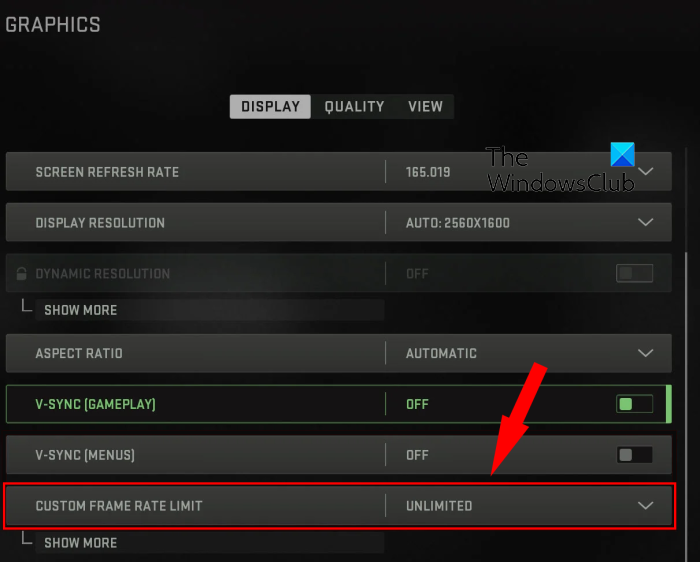
Túto chybu môžete opraviť úpravou nastavenia 'Frame Rate Limit' v nastaveniach grafiky v hre. Obmedzenie FPS v podstate zablokuje maximálnu hodnotu fps, ktorú získate bez ohľadu na váš hardvér. Niektorí dotknutí používatelia uviedli, že zmena limitu snímkovej frekvencie v MW2 im opravila chybu. Môžete tiež skúsiť urobiť to isté a zistiť, či to pomôže.
Ak ste nastavili vlastný limit snímkovej frekvencie, zmeňte ho na neobmedzený. Na druhej strane, ak ste si už nastavili limit framerate na neobmedzený, skúste si nastaviť vlastné číslo na uzamknutie FPS v hre. Postup:
- Najprv spustite hru Call of Duty MW2 a kliknite na ňu nastavenie (ikona ozubeného kolieska).
- Potom na stránke nastavení prejdite na Grafika nastavenie
- Teraz pod displej kartu, nájdete Vlastný limit snímkovej frekvencie možnosť.
- Stačí nastaviť konfiguráciu Custom Frame Rate Limit na Neobmedzené alebo vlastnú hodnotu resp.
- Nakoniec použite nové nastavenie a otvorte MW2, aby ste zistili, či je chyba opravená alebo nie.
Ak pre vás táto metóda nefunguje, prejdite na ďalšiu opravu, aby ste vyriešili DEVELOPER BUG 11642 v Modern Warfare 2.
3] Aktualizujte svoj grafický ovládač
Takéto chyby vývojára sa často vyskytujú v dôsledku poškodených alebo zastaraných grafických ovládačov. Uistite sa teda, že máte v počítači nainštalovaný najnovší grafický ovládač. Ak chcete aktualizovať ovládač grafiky, môžete použiť aplikáciu Nastavenia. Otvorte „Nastavenia“ a kliknite na „Windows Update“ > „Rozšírené možnosti“ > možnosť Rozšírené aktualizácie a nainštalujte aktualizácie ovládačov. Podobne je možné na aktualizáciu grafického ovládača v systéme Windows 11/10 použiť aj aplikáciu Správca zariadení, oficiálne webové stránky výrobcu grafickej karty alebo bezplatný softvér na aktualizáciu ovládačov. Po aktualizácii ovládača znova otvorte hru a skontrolujte, či sa chyba nevyriešila.
4] Vrátenie aktualizácie ovládača
Na rozdiel od opravy (2) môžete skúsiť vrátiť aktualizáciu ovládača a potom skontrolovať, či je chyba opravená alebo nie. Táto oprava je použiteľná, ak sa vám tento chybový kód začal zobrazovať po nedávnej aktualizácii ovládača. V niektorých prípadoch túto chybu spôsobili určité aktualizácie ovládačov grafiky a návrat k predchádzajúcej verzii pomohol chybu opraviť. Takže môžete urobiť to isté pomocou nasledujúcich krokov:
- Stlačte Win + X a kliknite na Správca zariadení.
- Rozbaľte Display Adapters, kliknite pravým tlačidlom myši na grafický ovládač a vyberte možnosť Properties.
- V dialógovom okne Vlastnosti vyberte kartu Ovládač a kliknite Vrátenie zmien ovládača tlačidlo.
- Po dokončení reštartujte počítač a skontrolujte, či je chyba opravená alebo nie.
5] Overte integritu súborov hry MW2.
Ďalšou príčinou chyby DEV ERROR 11642 v Modern Warfare 2 sú poškodené alebo chýbajúce herné súbory. Ak sú vaše herné súbory infikované alebo chýbajú dôležité herné súbory, spôsobí to takéto chyby. Preto môžete skontrolovať integritu herných súborov a opraviť poškodené. V závislosti od spúšťača hry, ktorý používate
driver-fex64
pár:
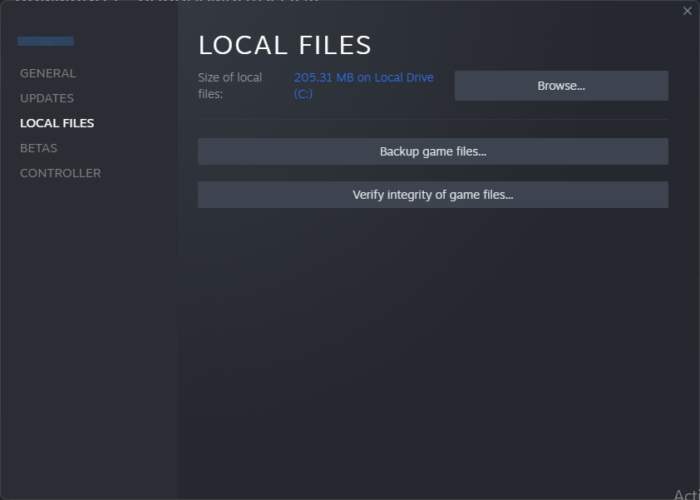
- Najprv spustite klienta Steam a prejdite na KNIŽNICA .
- Potom kliknite pravým tlačidlom myši na hru COD Modern Warfare 2 a vyberte Charakteristika možnosť z kontextového menu.
- V okne vlastností prejdite na MIESTNE SÚBORY kartu a kliknite na ňu Overte integritu herných súborov tlačidlo. Skontroluje a opraví všetky poškodené herné súbory.
- Po dokončení reštartujte hru a skontrolujte, či chyba zmizla alebo nie.
Battle.net:
- Najprv spustite spúšťač Battle.net a prejdite k nemu HRY tab
- Teraz vyberte hru Modern Warfare 2 a kliknite na ikonu ozubeného kolieska vedľa tlačidla Play.
- Ďalej kliknite na Skenovanie a obnovenie schopnosť umožniť Battle.net detekovať a opraviť zlé herné súbory.
- Nakoniec znova otvorte MW2 a skontrolujte, či sa chyba prestala objavovať.
Ak sa s touto chybou stále stretávate, opravte ju pomocou nasledujúcej možnej opravy.
Čítať: Opravte vysoké využitie procesora Modern Warfare Warzone na PC.
6] Prepnite režim zobrazenia v hre.
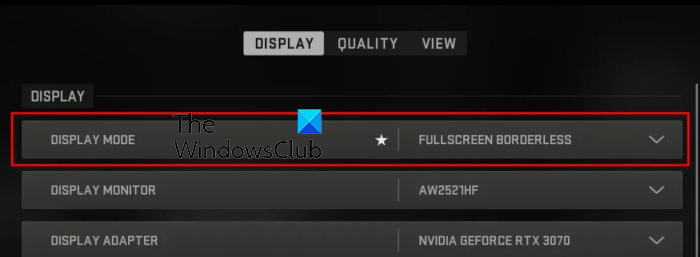
Táto chyba môže byť spôsobená nastavením režimu zobrazenia vo vašej hre. Táto chyba môže byť spôsobená výlučne režimom zobrazenia v okne alebo na celú obrazovku. Ak je teda scenár použiteľný, môžete skúsiť zmeniť režim zobrazenia a zistiť, či je chyba opravená alebo nie. Postup:
- Najprv otvorte hru Modern Warfare 2 a kliknite na tlačidlo nastavenie (ikona ozubeného kolieska).
- Po vstupe na stránku nastavení prejdite na Grafika nastavenia a prejdite na displej tab
- Teraz kliknite na rozbaľovaciu ponuku súvisiacu s Režim zobrazenia možnosť a vyberte Celá obrazovka bez okrajov možnosť z ponuky.
- Potom použite nastavenia a znova otvorte hru, aby ste skontrolovali, či je chyba vyriešená alebo nie.
7] Zakázať streamovanie textúr na požiadanie
Ak sa vám v Call of Duty Modern Warfare 2 stále zobrazuje kód chyby vývojára 11642, skúste zakázať streamovanie textúr na požiadanie. Táto funkcia vám umožňuje sťahovať a inštalovať textúry vysokej kvality počas hrania. To však môže spôsobiť zlyhanie vašej osobnej lobby a spôsobiť chybu. Vypnutie tejto možnosti by preto malo chybu vyriešiť. Postup:
- Najprv otvorte hru Modern Warfare 2 a kliknutím na ikonu ozubeného kolieska vstúpte do nastavení hry.
- Teraz prejdite na Grafika nastavenia a kliknite Kvalita tab
- Ďalej prejdite na Detaily a textúry rozdeliť a zakázať Streamovanie textúr na požiadanie možnosť.
- Potom uložte nové nastavenia a skúste prehrať MW2, aby ste zistili, či sa chyba zastavila alebo nie.
Čítať: Hlasový chat nefunguje v Call of Duty Modern Warfare alebo Warzone .
8] Reštartujte optimalizáciu shadera
Mnoho chýb a závad je opravených reštartovaním optimalizácie shadera. Môžete tiež skúsiť urobiť to isté pomocou nasledujúcich krokov:
- Najprv spustite hru MW2 a zadajte jej nastavenia stlačením tlačidla s ikonou ozubeného kolieska.
- Teraz kliknite na Grafika nastavenia a potom prejdite na displej tab
- Potom kliknite na Reštartujte optimalizáciu shadera a nechajte proces úspešne dokončiť.
- Potom znova otvorte hru a skontrolujte, či je chyba vyriešená alebo nie.
Ak chyba ešte nie je opravená, prejdite na ďalšiu opravu.
9] Zakázať VPN
Ďalšou možnou opravou na vyriešenie tejto chyby je deaktivácia siete VPN. Vaša sieť VPN môže narúšať pripojenie k serverom, a preto dochádza k tejto chybe. Ak je teda scenár použiteľný, vypnite VPN a zistite, či je chyba opravená alebo nie. Otvorte 'Nastavenia












